在日常工作中,Excel表格的数据管理是常见任务,但重复数据往往导致分析错误和效率低下。学会筛选重复数据不仅能节省时间,还能确保数据准确性。本文将详细介绍三种实用方法,帮助您在Excel中高效处理重复项。无论您是新手还是进阶用户,都能轻松上手。
方法一:使用条件格式高亮重复项条件格式是Excel内置的快速工具,能直观高亮显示重复值。操作简单:先选择数据范围(例如A列),然后转到“主页”选项卡,点击“条件格式”,选择“高亮单元格规则”,再选“重复值”。设置颜色后,Excel会自动标记所有重复项。这适用于快速浏览和识别问题数据,无需删除原始数据。
实际应用中,建议从简单数据集开始练习。例如,在销售记录表中,筛选重复客户名称。完成后,您可以导出或手动清理。注意:此方法只高亮,不删除数据,适合初步检查。
方法二:使用删除重复项功能要永久移除重复数据,Excel的“删除重复项”功能是最佳选择。步骤:选中数据范围(包括标题行),转到“数据”选项卡,点击“删除重复项”。在弹出的对话框中,选择要检查的列(如勾选“姓名”列),确认后Excel会删除多余行并保留唯一值。这能彻底清理数据集,避免后续错误。
使用此方法前,务必备份原始数据,以防误删。在库存管理或财务报告中,它能快速优化数据完整性。不同Excel版本(如2016或Office 365)界面略有差异,但核心逻辑相同。
方法三:使用公式识别重复数据对于复杂场景,公式提供灵活控制。常用公式是COUNTIF函数:在空白列输入“=COUNTIF(A:A, A2)>1”(假设A列是数据列),回车后向下填充。结果“TRUE”表示重复,“FALSE”表示唯一。随后,使用筛选功能过滤出TRUE值进行处理。这适合部分匹配或自定义规则,如忽略大小写。
进阶技巧:结合IF和COUNTIF函数,创建自动警报系统。例如,在员工名单中,添加公式“=IF(COUNTIF(B:B, B2)>1, "重复", "")”,能实时标记问题。确保公式正确应用,避免错误值。
注意事项和最佳实践筛选重复数据时,关键点包括:始终先备份数据;处理文本数据时,注意大小写敏感性(Excel默认区分大小写);如果数据跨多列,需全选相关列再操作。常见错误如忽略标题行会导致误删,建议在操作前锁定关键列。
实战案例:在客户联系表中,使用删除重复项功能清理重复邮箱地址;在销售报表中,用公式识别重复订单号。通过这些方法,数据质量显著提升,分析报告更可靠。
总结:掌握Excel筛选重复数据的技能,能大幅提升工作效率。从高亮到删除,再到公式控制,选择合适方法应对不同需求。练习这些技巧,您的Excel数据处理能力将更上一层楼。